安卓手机怎么更新微信最新版本 安卓版微信如何手动更新到最新版本
想要使用微信最新的功能和体验,就需要保持手机上的微信版本是最新的,对于安卓手机用户来说,更新微信到最新版本是非常简单的。只需要打开应用商店,搜索微信找到应用并点击更新即可。如果没有自动更新的选项,也可以手动下载最新版本的微信安装包进行更新。保持微信最新版本不仅能够获得更好的体验,还能够享受到更多新功能和安全性的保障。
安卓版微信如何手动更新到最新版本
方法如下:
1.打开手机,点击【微信】;
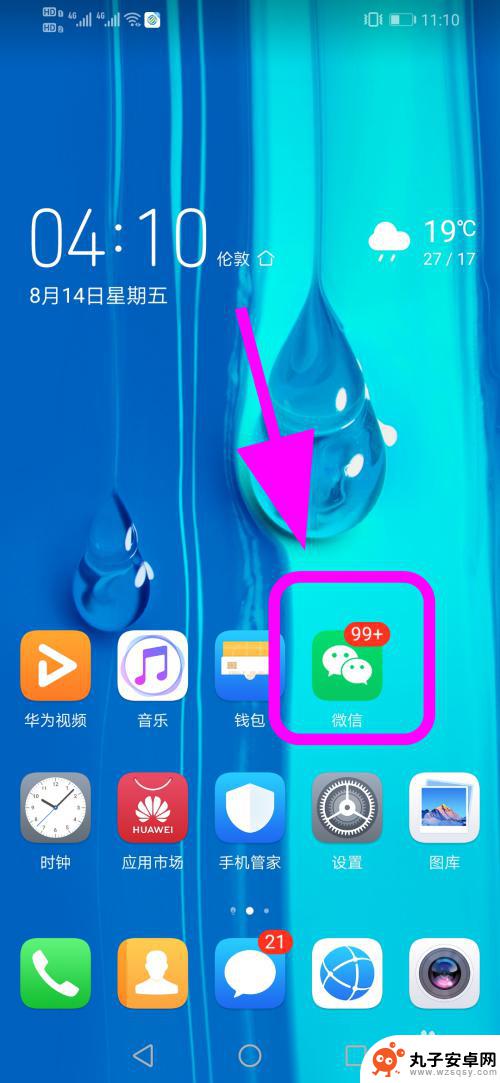
2.进入微信,点击【我的】;
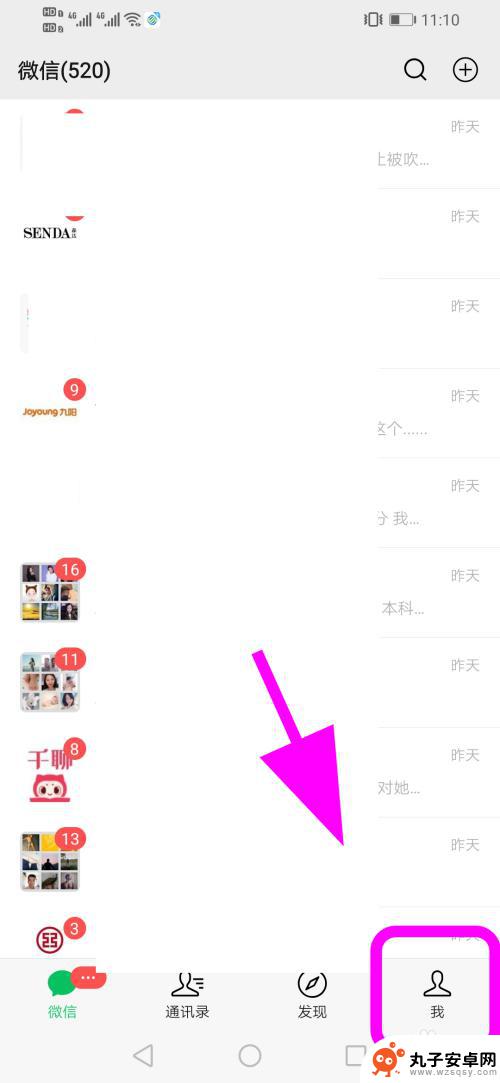
3.进入我的,点【设置】;
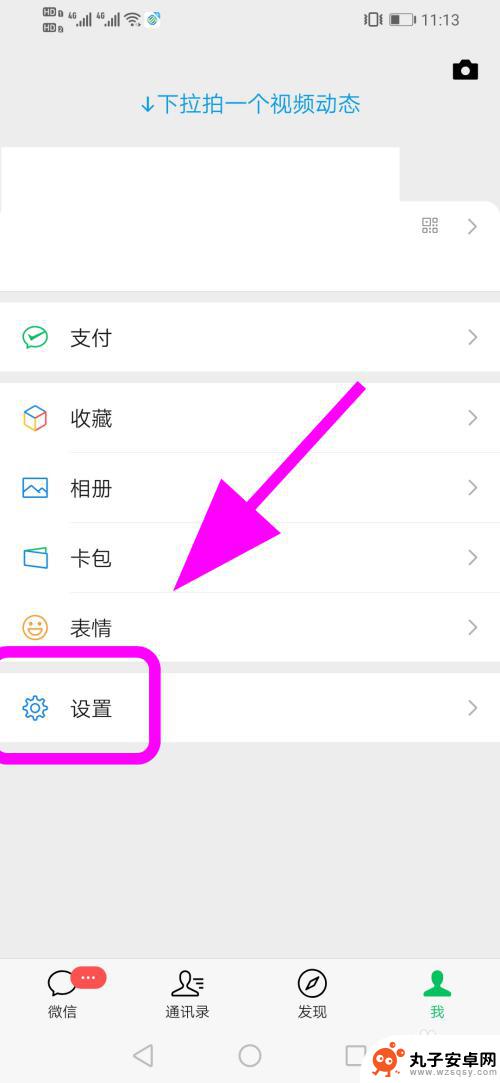
4.进入设置,点击【关于微信】;
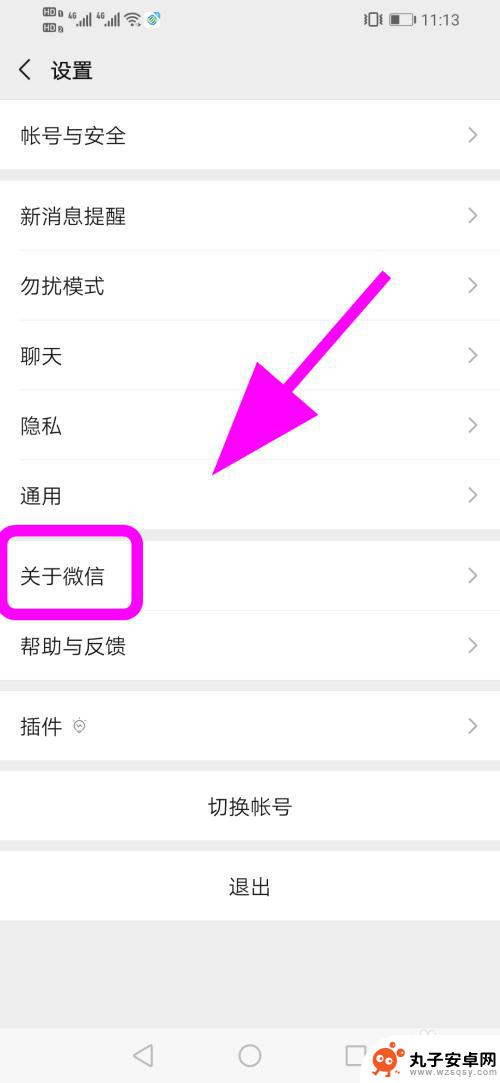
5.进入微信信息页面,点击【检查新版本】;
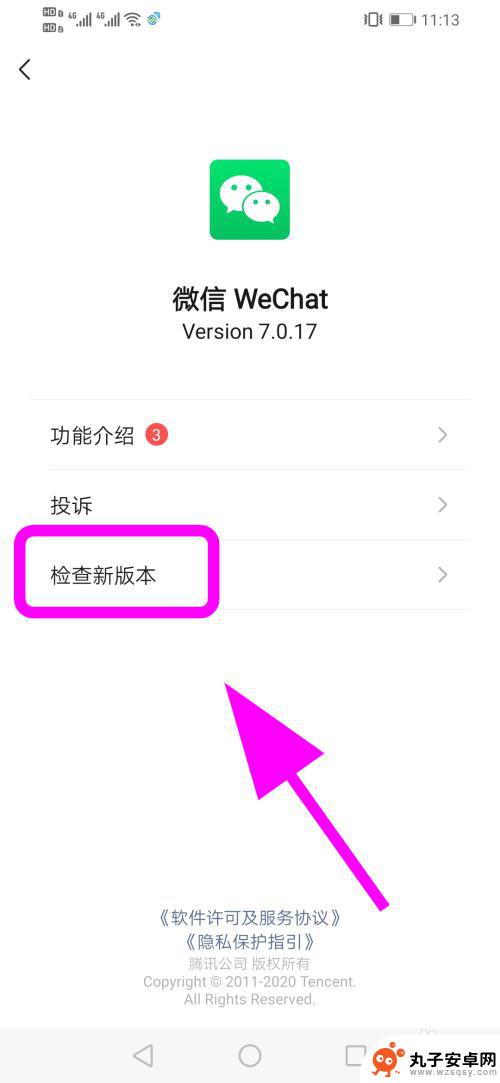
6.弹出版本提示,如果有需要升级的最新版本,就会自动进行升级,完成;
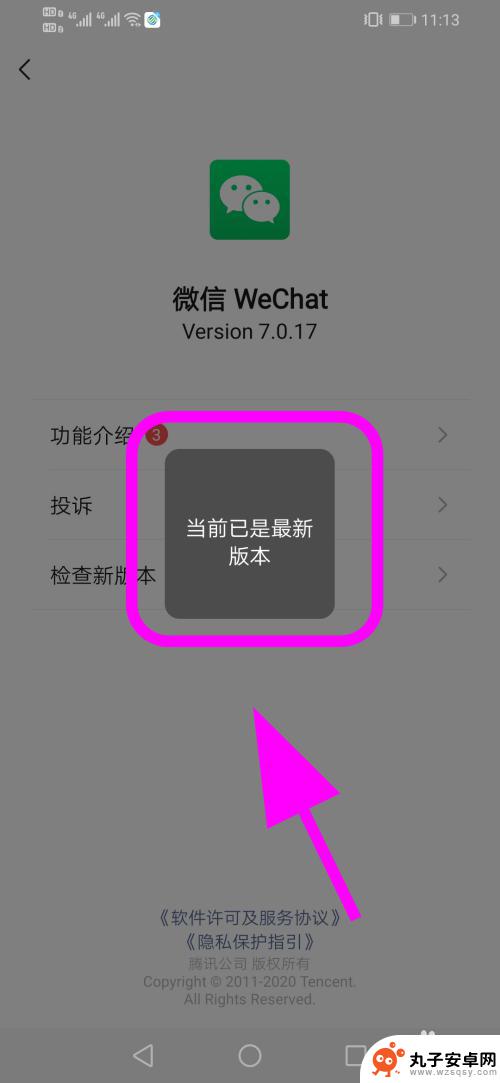
7.以上就是【安卓手机怎么更新微信最新版本】的步骤,感谢阅读。
6怎么关闭微信朋友圈广告,屏蔽微信推送广告
2微信怎么将消息置顶,指定聊天窗口置顶
2怎么修改电脑版微信自动下载文件的默认保存位置
以上就是关于如何更新微信最新版本的全部内容,如果你也遇到了同样的情况,可以参照我提供的方法来处理,希望这对大家有所帮助。
相关教程
-
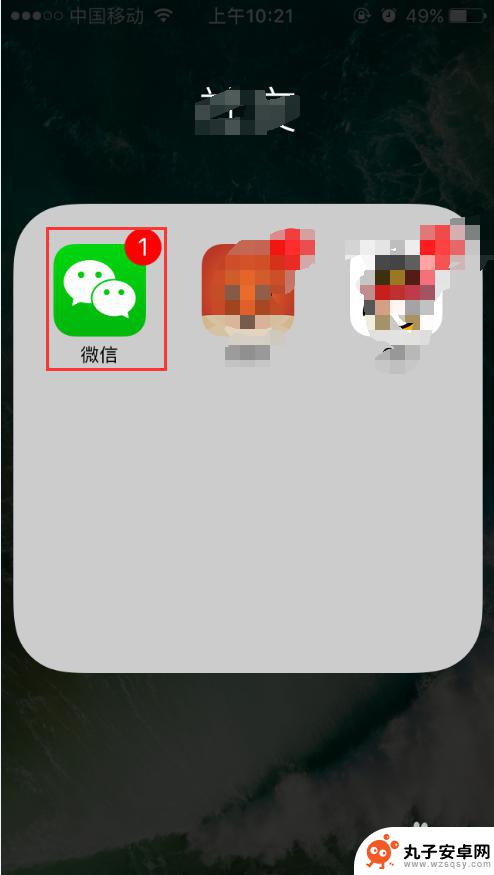 微信壁纸如何改苹果手机 iPhone新版微信背景图片设置方法
微信壁纸如何改苹果手机 iPhone新版微信背景图片设置方法微信壁纸在苹果iPhone手机中的设置方法一直备受用户关注,随着微信的不断升级,新版微信背景图片的设置方法也有所变化。通过更换微信壁纸,我们可以为手机增添一些个性与美感。本文将...
2024-01-31 08:26
-
 换手机了微信记录如何到新手机上 如何将微信聊天记录转移到新手机上
换手机了微信记录如何到新手机上 如何将微信聊天记录转移到新手机上随着科技的不断发展,我们在生活中使用的手机也在不断更新换代,当我们换了一部新手机后,怎样将微信聊天记录顺利地转移到新手机上成为了一个备受关注的问题。微信作为我们日常生活中最常用...
2024-01-06 08:15
-
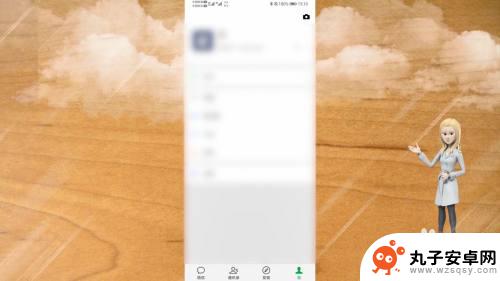 微信新手机登录怎么设置 微信登录新设备被限制怎么解决
微信新手机登录怎么设置 微信登录新设备被限制怎么解决随着移动互联网的飞速发展,微信已经成为人们生活中不可或缺的通讯工具之一,随之而来的问题就是如何在新手机上登录微信,以及当我们在登录新设备时被限制怎么解决。针对这些问题,我们需要...
2024-07-22 12:41
-
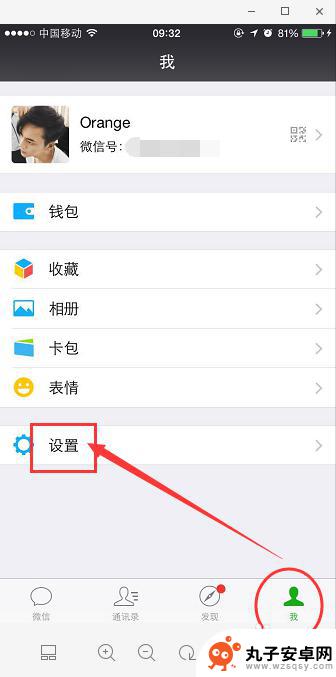 怎么把微信记录转另一个新手机 如何在苹果手机间同步微信聊天记录
怎么把微信记录转另一个新手机 如何在苹果手机间同步微信聊天记录随着社交媒体的普及,微信已成为人们日常生活中不可或缺的通讯工具,当我们更换手机或需要在不同苹果手机之间同步微信聊天记录时,可能会遇到一些困扰。该如何将微信记录转移到另一个新手机...
2024-03-12 11:27
-
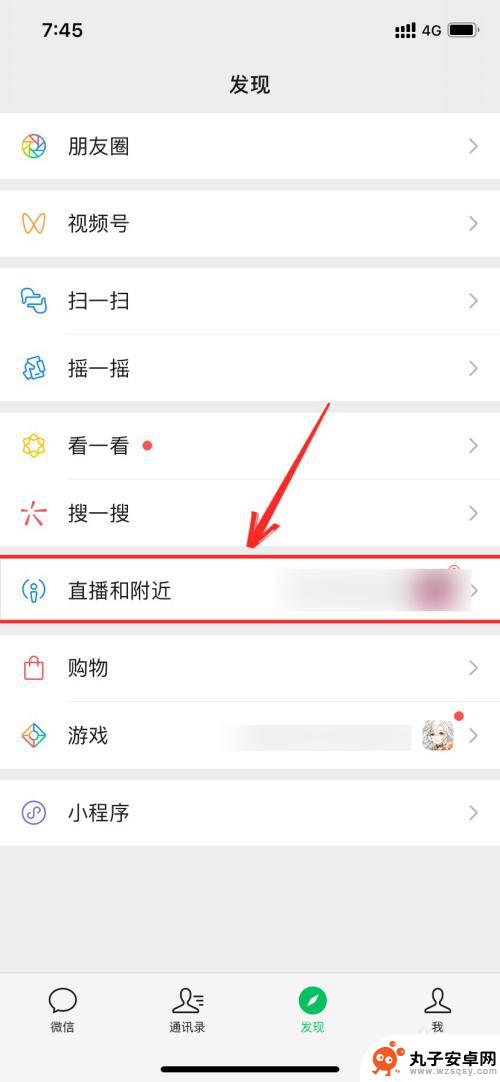 手机如何开通新闻直播 微信直播开通条件
手机如何开通新闻直播 微信直播开通条件手机如何开通新闻直播和微信直播?想要开通新闻直播功能,用户需要下载相应的新闻客户端,并注册账号,而对于微信直播,用户则需要满足微信认证条件,包括拥有微信公众号并达到一定的粉丝数...
2024-09-11 09:41
-
 苹果手机微信怎么不同步聊天记录 苹果手机如何备份微信聊天记录到新手机
苹果手机微信怎么不同步聊天记录 苹果手机如何备份微信聊天记录到新手机苹果手机微信如何不同步聊天记录一直是许多用户关注的问题,在日常使用中我们经常会遇到微信聊天记录无法同步到新手机的情况,导致我们无法查看以往的聊天记录。为了避免这种情况的发生,我...
2024-06-01 13:34
-
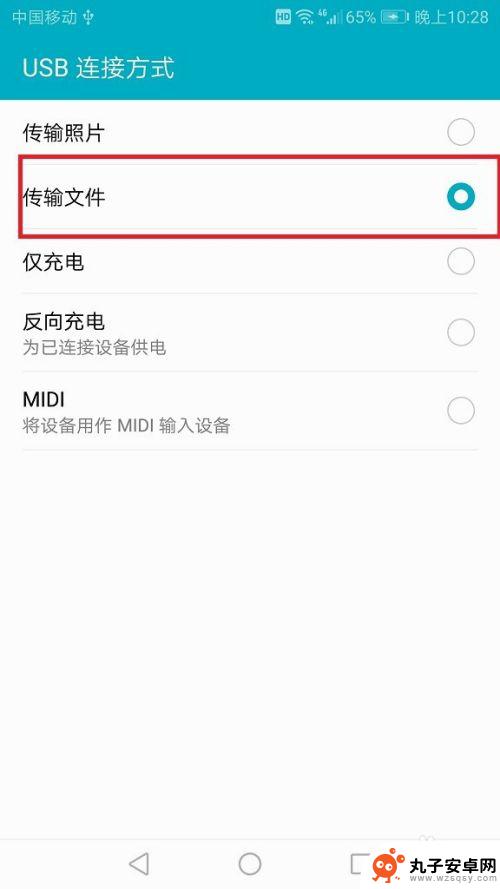 手机上的微信照片怎么 安卓手机微信图片导出方法
手机上的微信照片怎么 安卓手机微信图片导出方法移动手机已经成为了人们生活中不可或缺的一部分,而微信作为最常用的社交媒体之一,更是被广大用户广泛使用。对于许多安卓手机用户来说,导出微信中的照片却成为了一个难题。所以本文将为大...
2024-07-04 16:38
-
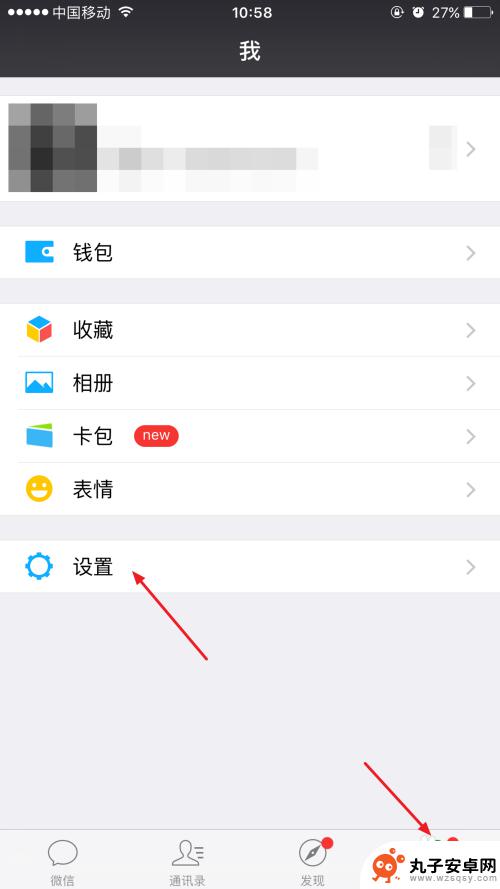 手机怎么设置微信语音接听 苹果手机微信语音设置教程
手机怎么设置微信语音接听 苹果手机微信语音设置教程随着科技的不断发展,手机已经成为人们生活中不可或缺的重要工具,而微信作为一款广受欢迎的社交软件,也在不断更新和完善其功能。其中微信语音接听功能更是让用户体验更加便捷和高效。对于...
2024-10-22 11:27
-
 怎么把手机卡里的钱转到微信 手机卡话费余额转微信步骤
怎么把手机卡里的钱转到微信 手机卡话费余额转微信步骤随着移动支付的普及,将手机卡中的余额转移到微信已经成为许多人的需求,对于一些新手来说,这个过程可能有些困惑。究竟怎样才能将手机卡中的钱转移到微信呢?接下来我们将为大家介绍一些简...
2024-01-26 15:19
-
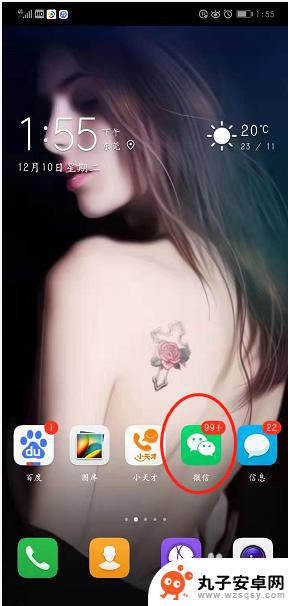 手机微信里面的照片怎么保存到电脑 在微信上如何将手机照片发送到电脑上
手机微信里面的照片怎么保存到电脑 在微信上如何将手机照片发送到电脑上在如今的数字时代,手机成为了我们生活中不可或缺的一部分,而微信更是我们日常交流的重要渠道之一,有时候我们会遇到一个问题:如何将手机微信里面的照片保存到电脑上?或者,在微信上发送...
2023-12-03 12:58
热门教程
MORE+热门软件
MORE+-
 步步吉祥app手机版
步步吉祥app手机版
44MB
-
 趣动漫app
趣动漫app
58.27M
-
 咪咕圈圈漫画软件手机版
咪咕圈圈漫画软件手机版
19.61M
-
 漫天玉漫画最新版本
漫天玉漫画最新版本
52.31M
-
 ABC学习机安卓版本
ABC学习机安卓版本
29.43M
-
 武汉教育电视台手机版
武汉教育电视台手机版
35.59M
-
 声远论坛包
声远论坛包
37.88M
-
 在线翻译神器app软件
在线翻译神器app软件
11.91MB
-
 青云租app官网版
青云租app官网版
27.65MB
-
 家乡商城手机版
家乡商城手机版
37.66MB